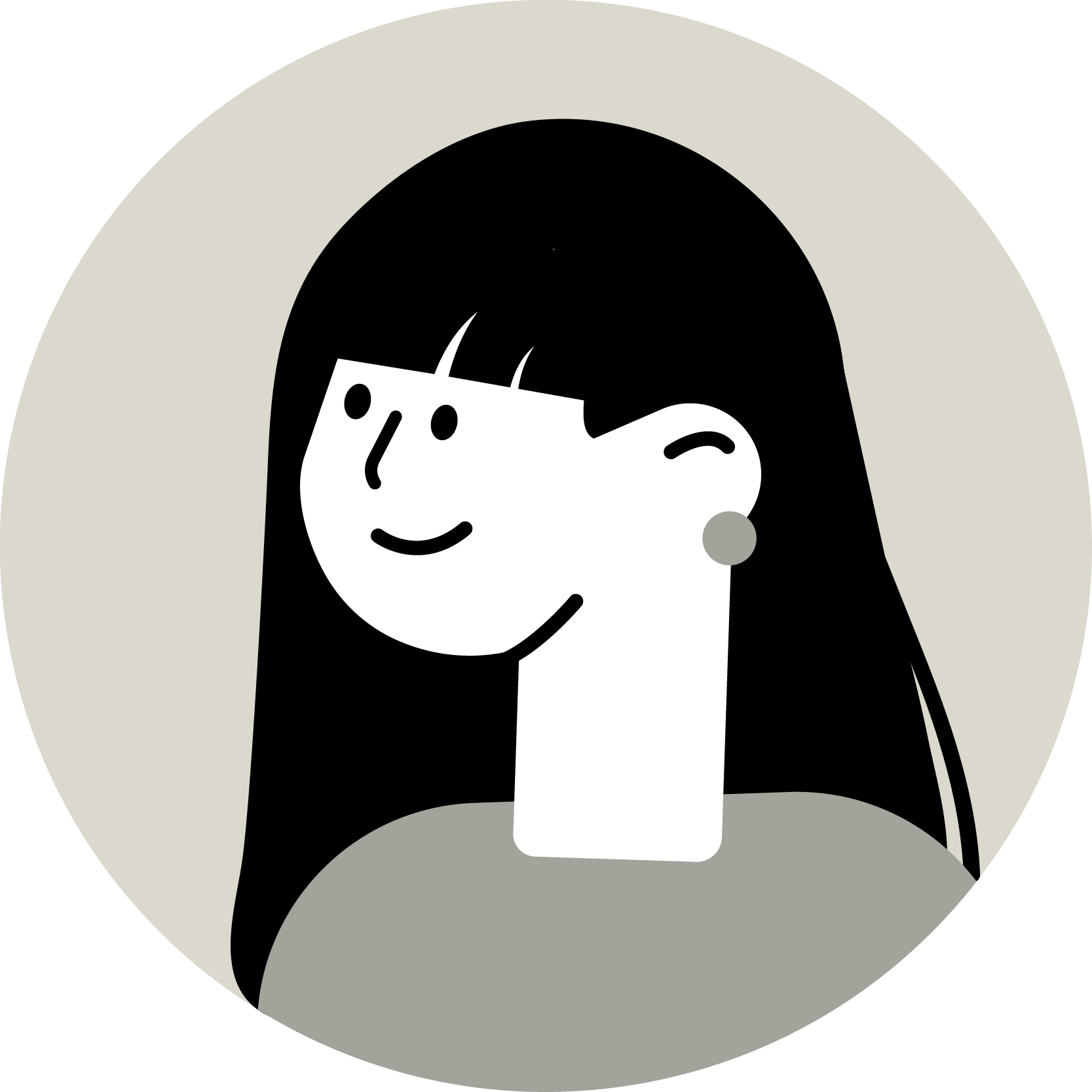NEWS & COLUMN
お知らせ・コラム

SCROLL
MARKETING
ホームページの修正指示で活用できるAUNの使用方法
2022
.11.17
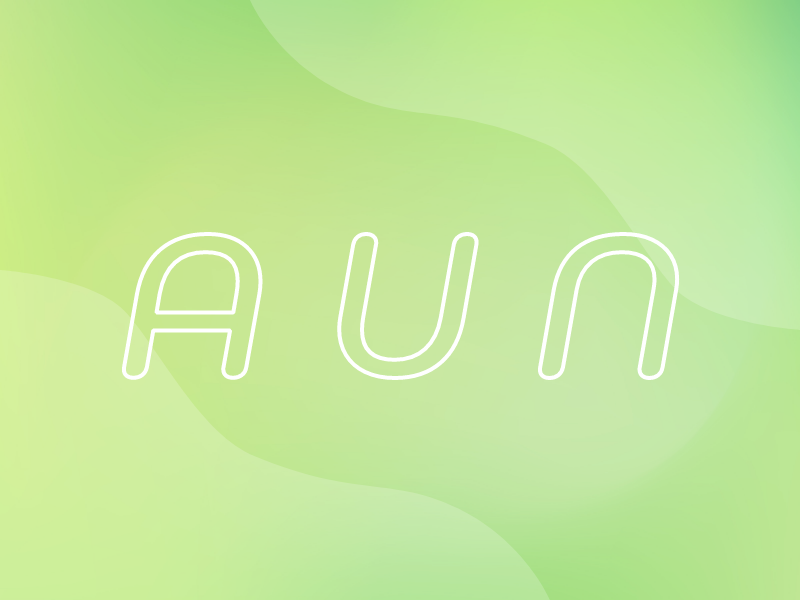
ホームページ制作時や修正時に、制作会社やコーダーに対して修正箇所を的確に指示できていますか?曖昧な修正指示を出してしまうと、依頼した内容と対応した内容にずれが生じてしまうおそれがあります。また、修正が二度手間になってしまうとその分作業時間も増えてしまうため、修正指示を出す際は内容を的確に伝える必要があります。そこで今回は、ホームページの修正指示で活用できるAUNの使用方法についてご紹介します。
【目次】
1. AUNとは
2. AUNの使用方法
a. 修正依頼ページの画像準備
b. 指示の追加
c. 指示の修正・削除
d. ページの追加
e. 指示の保存と共有
f. 共有後のやりとり
3.今回のまとめ
【目次】
AUNとは
ホームページの修正指示を出す際に、デザインを印刷して手書きで指示を書き込む方法は手間がかかり、電話やオンラインミーティングで伝える方法は指示が形に残らず修正漏れが発生してしまうおそれがあります。
そんな時に活用できるビジュアルコミュニケーションツールが、冒頭でお伝えしたAUNです。AUNは会員登録が不要で、無料で修正指示を作成することが可能です。ただし、無料会員は保存期間が7日間までとなっているほか、CSSやJavaScriptの影響でホームページがうまく表示されないこともあるため、ホームページ制作会社など長期的に使用する機会が多い場合は有料会員登録を視野に入れても良いでしょう。
AUNの使用方法
ここでは、AUNの使用方法について詳しくお伝えいたします。
修正依頼ページの画像準備
ホームページの画像は、的確な修正指示を出す上で一番重要な要素です。AUNでは、画像を準備する方法として以下の3つが挙げられます。
まずは、「すぐ使う」ボタンをクリックします。
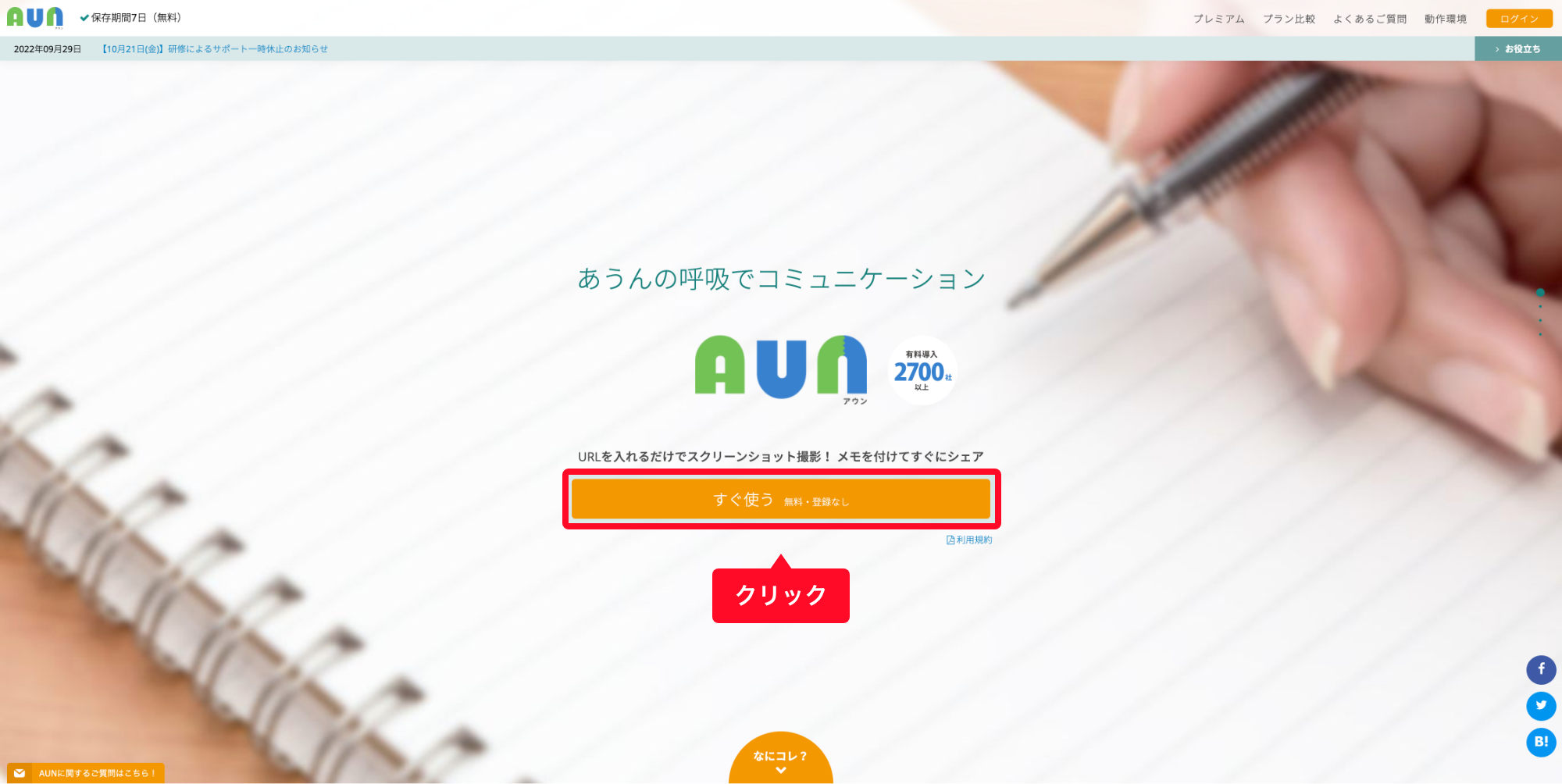
URLを入力してホームページをキャプチャする方法
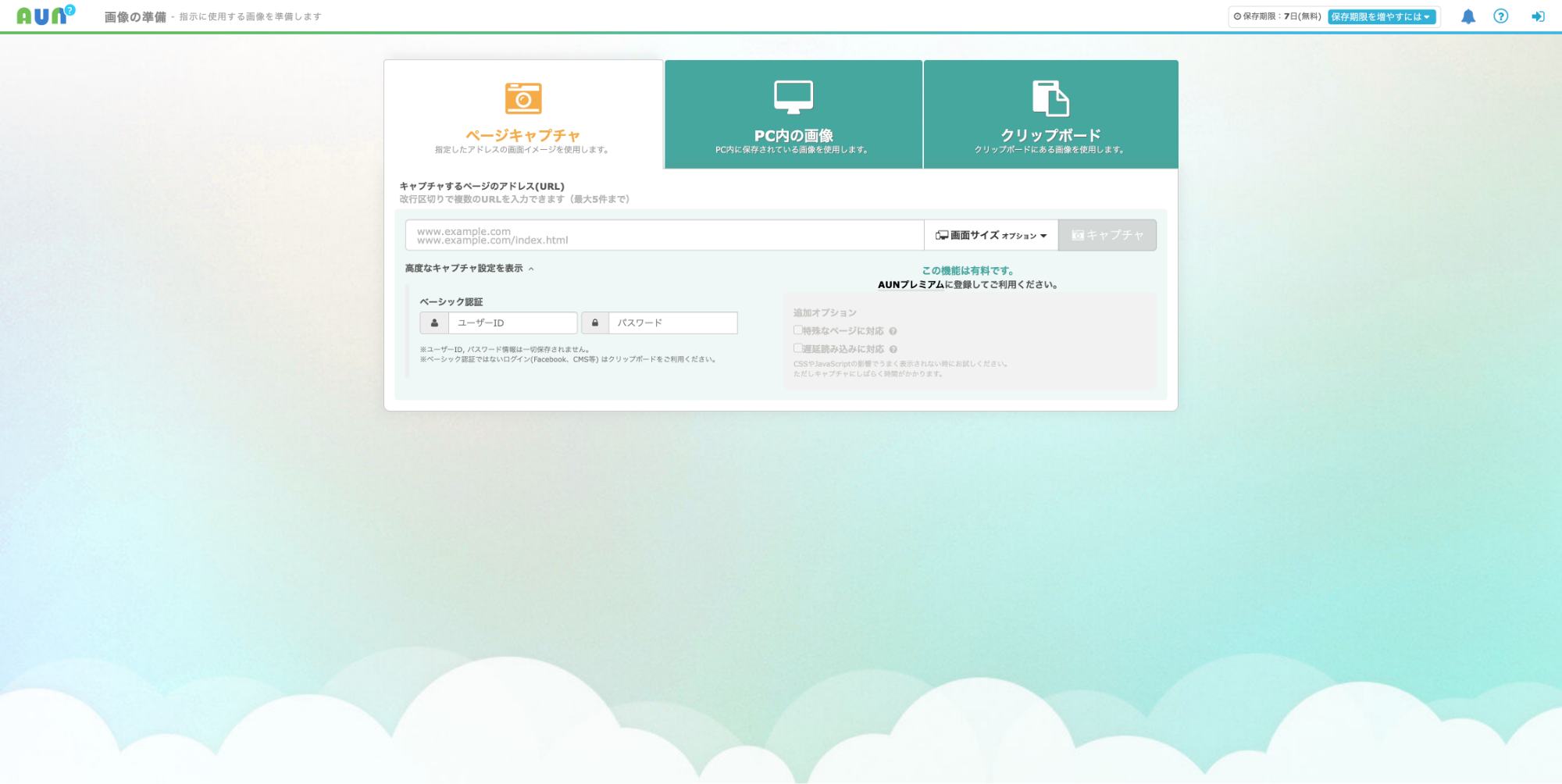
URLを入力してホームページをキャプチャする場合は、テキストボックスにURLを入力し、必要に応じて画面サイズオプションを選択した上で「キャプチャ」をクリックすることにより、ホームページのキャプチャが生成されます。
なお、ベーシック認証が設定されている場合は、「高度なキャプチャ設定を表示」をクリックし、ユーザーIDとパスワードを入力してください。
有料会員の場合は、追加オプションでCSSやJavaScriptを使用したホームページに対応することが可能です。無料会員でうまく画像を表示できない場合は、次にご紹介するパソコン内の画像を使用する方法で画像を用意すると良いでしょう。
パソコン内の画像を使用する方法
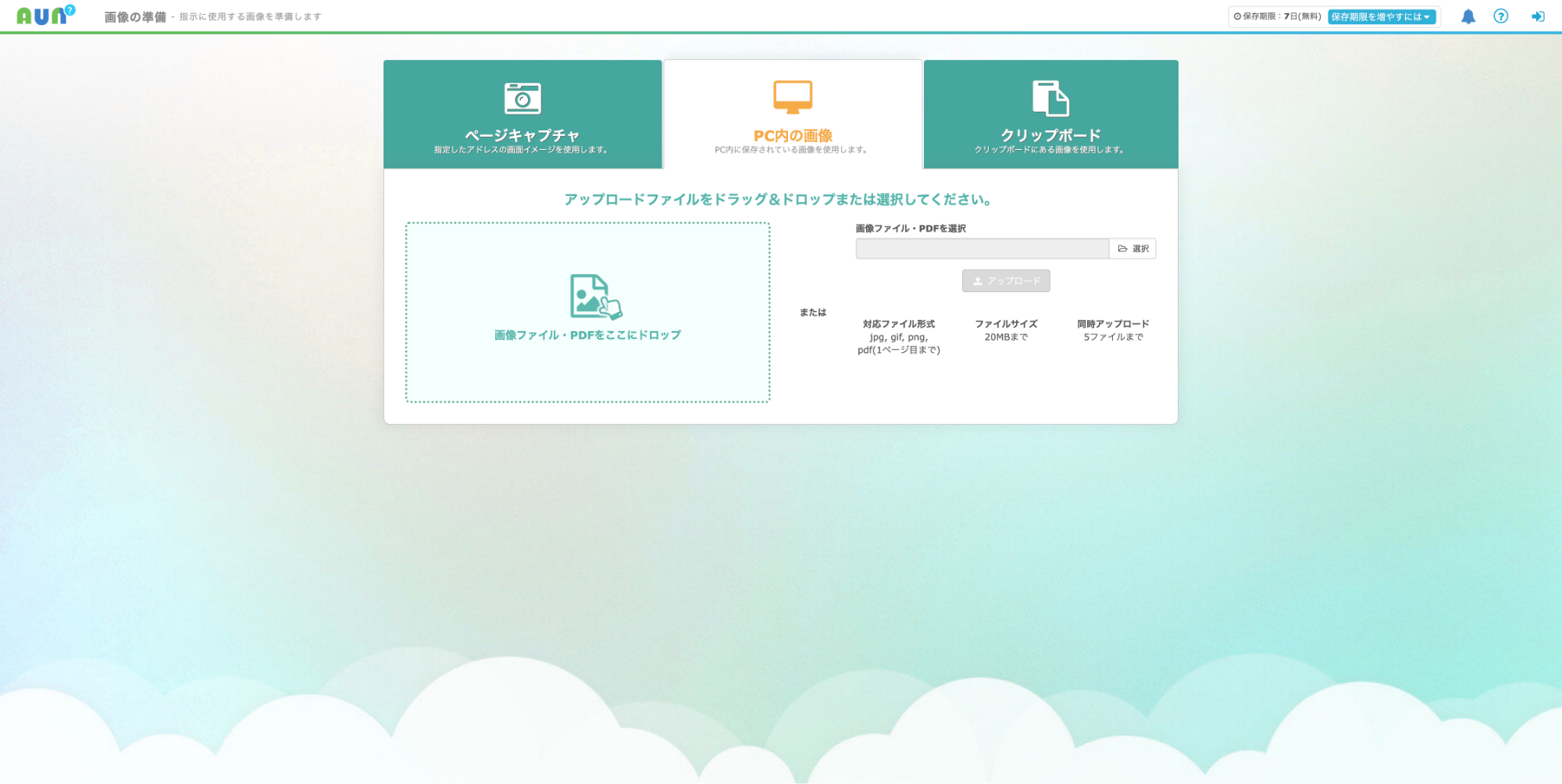
パソコン内の画像を使用したい場合は、ファイルをドラッグ&ドロップする方法と、直接ファイルを選択する方法があります。対応ファイル形式はjpg、gif、png、pdf(1ページ目まで)で、ファイルサイズは20MBまで、同時アップロードは5ファイルまでとなっています。
クリップボードにある画像を使用する方法
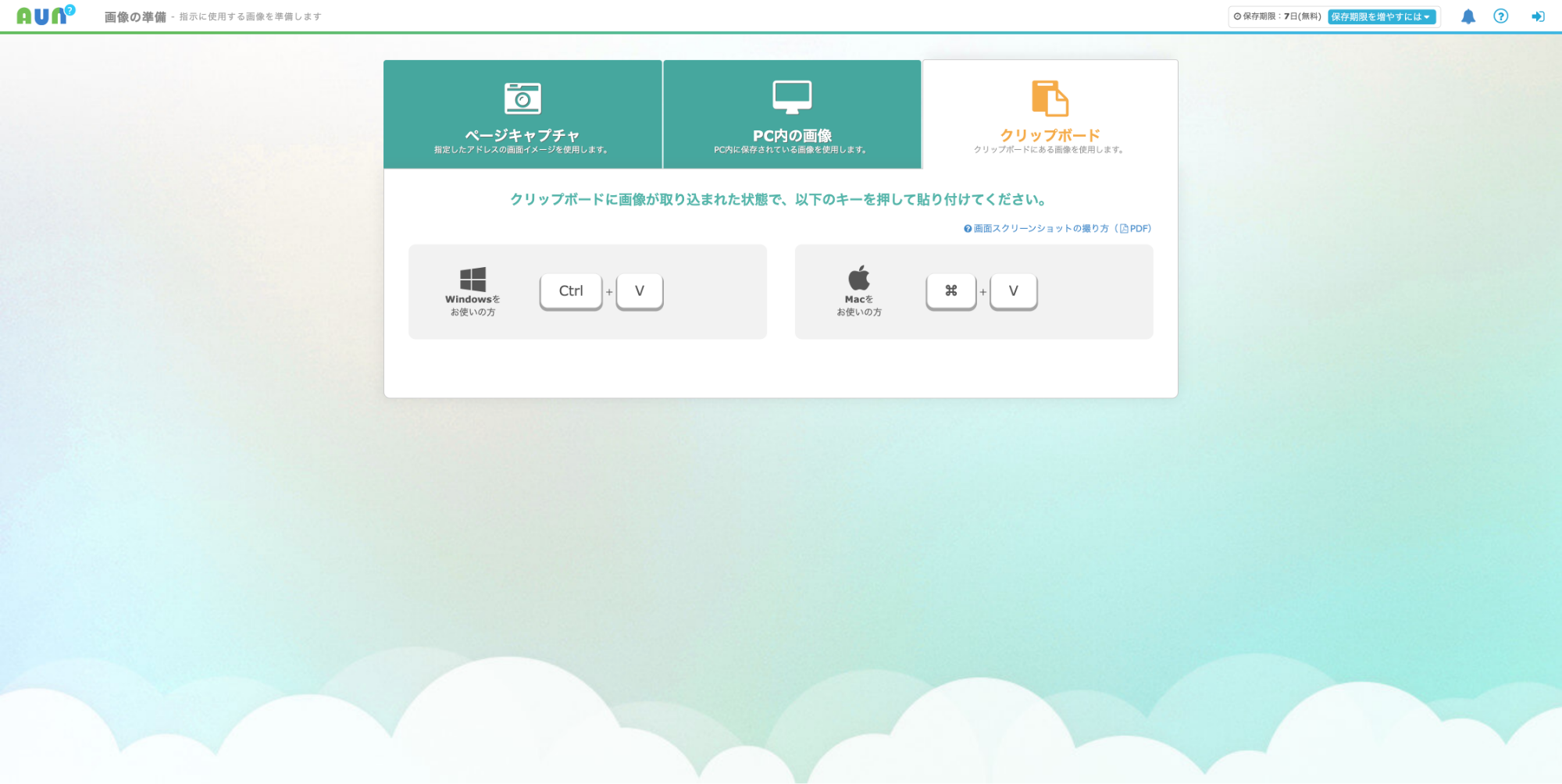
クリップボードにある画像を使用する場合は、クリップボードに画像が取り込まれている状態で、Windowsの場合はControl + V、Macの場合はCommand + Vを押して貼り付けてください。
指示の追加
次に、指示の追加方法についてご説明します。画像を読み込んだ後、画像にマウスカーソルを当てるとマウスポインタが「+」になります。指示を書き込みたい部分をドラッグして囲むとテキスト入力欄が表示され、指示の入力や20MBまでのファイル添付が可能になります。文字の色や太さの変更、斜線・アンダーラインの追加、指示の色変更も可能ですので、必要に応じて編集を行なってください。
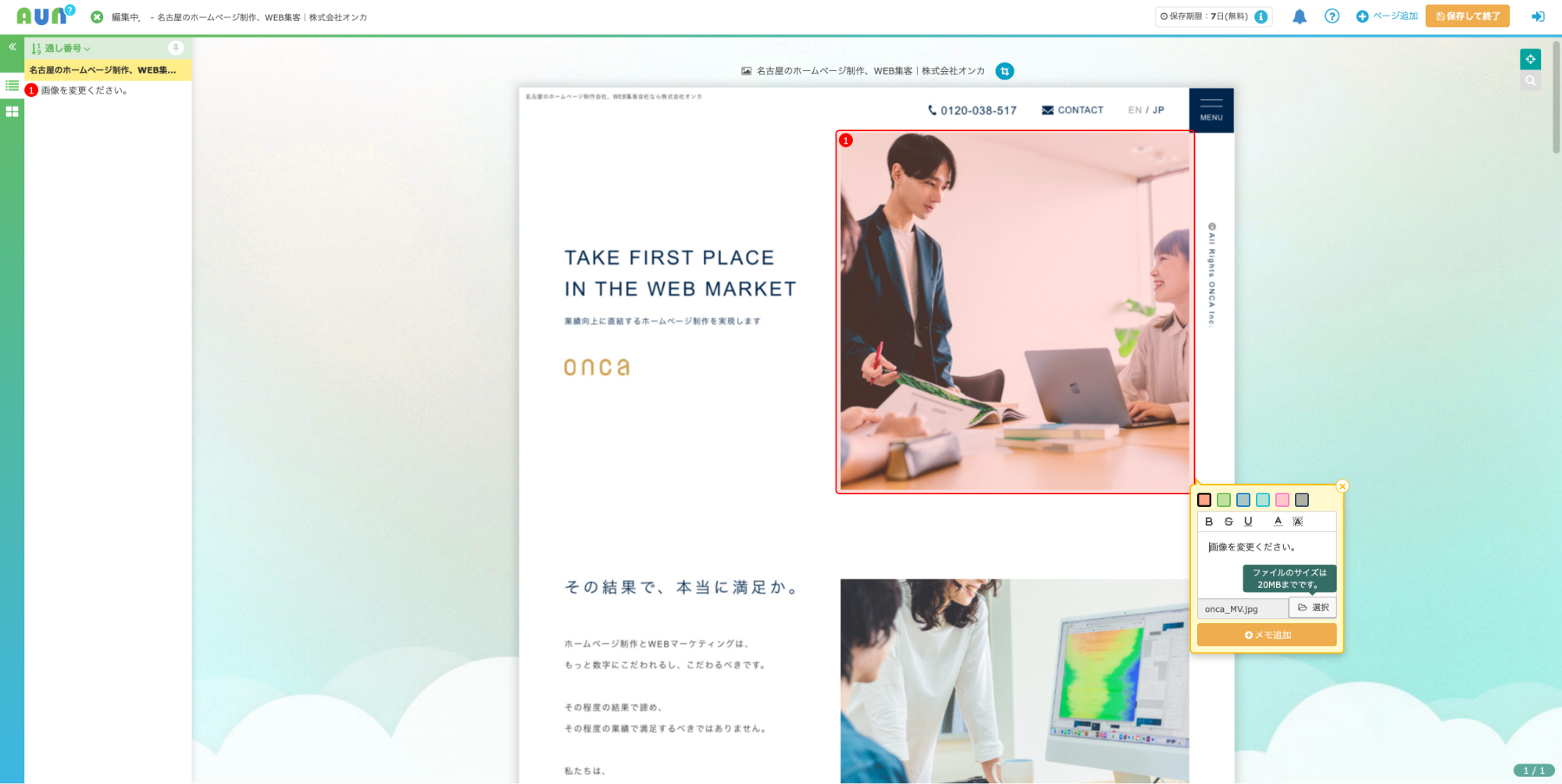
指示の修正・削除
追加した指示を修正する場合は、該当箇所をホバーした際に右側に表示される「…」から「詳細に編集」をクリックして編集を行なってください。左側の指示一覧部分からも、ホバー後に表示される「…」から「詳細に編集」をクリックで同様の修正ができるほか、「…」の左側にあるアイコンをクリックすることでテキスト修正のみの簡易的な修正が可能です。
指示を削除したい場合は、「…」内の「削除」をクリックしてください。
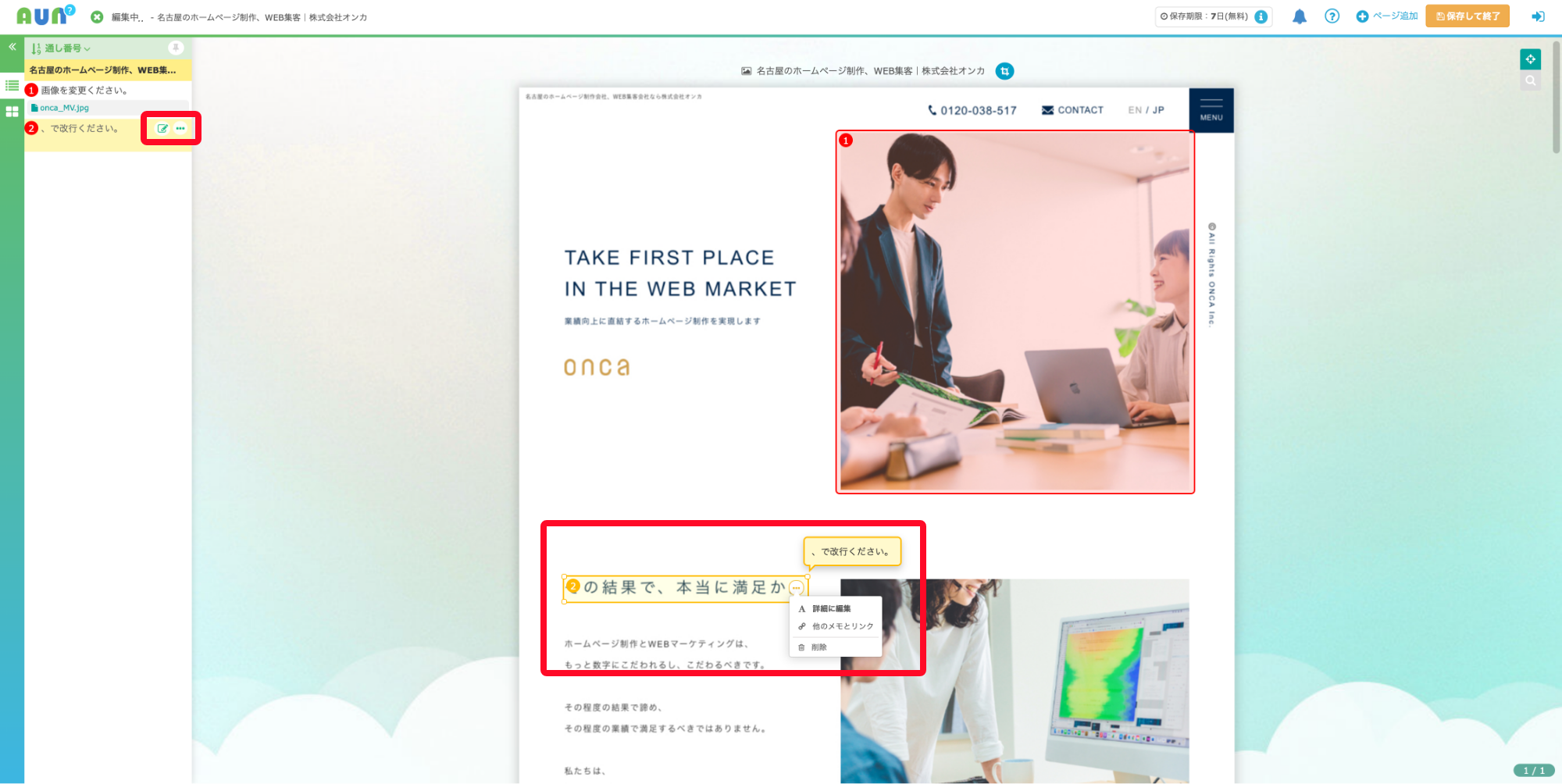
ページの追加
ページを追加する場合は、右上にある「ページ追加」のボタンをクリックしてください。クリックすると最初の画面が表示され、3つのいずれかの方法でページを追加することが可能です。
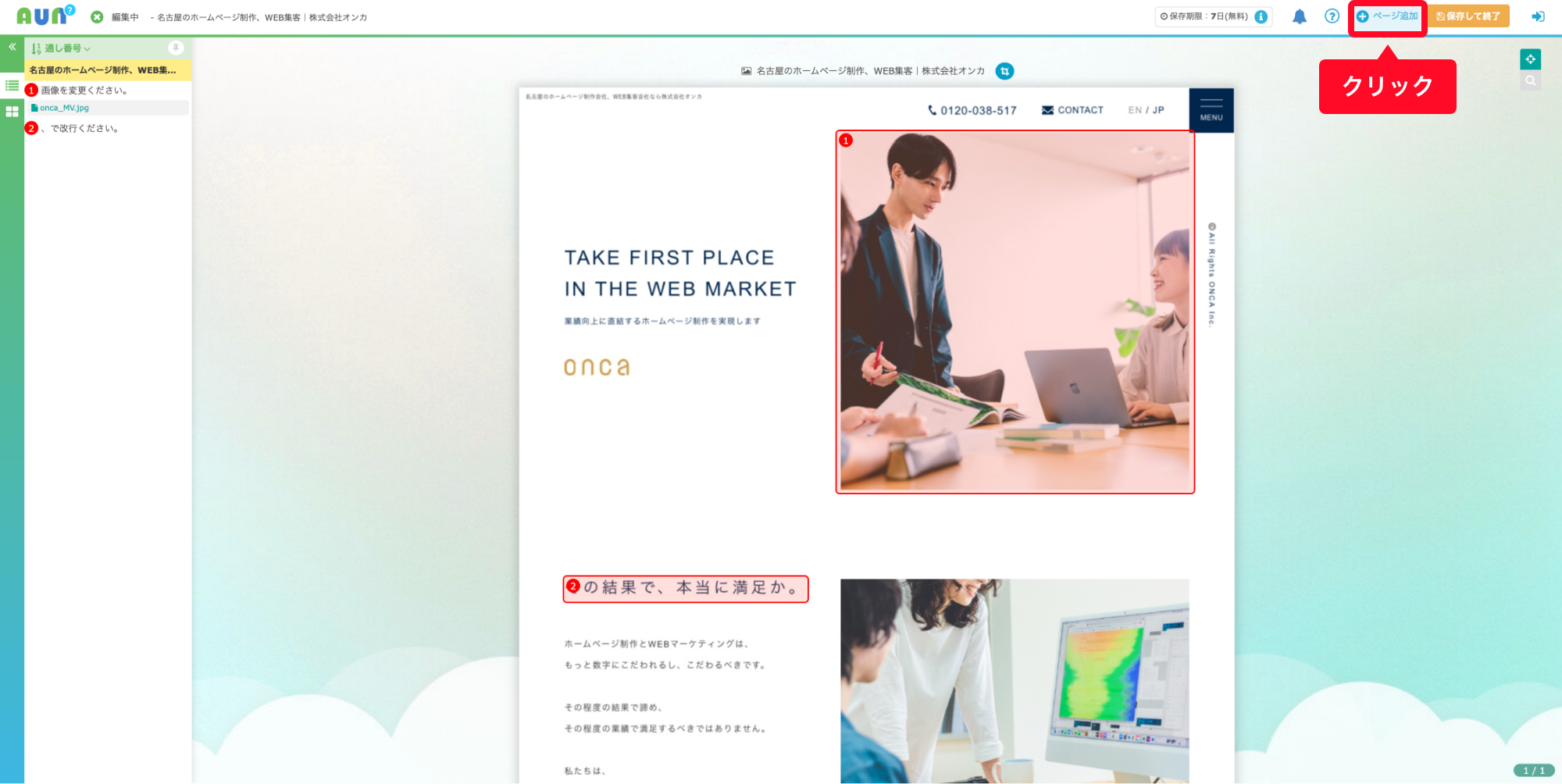
指示の保存と共有
指示の入力完了後は、右上にある「保存して終了」のボタンをクリックしてください。
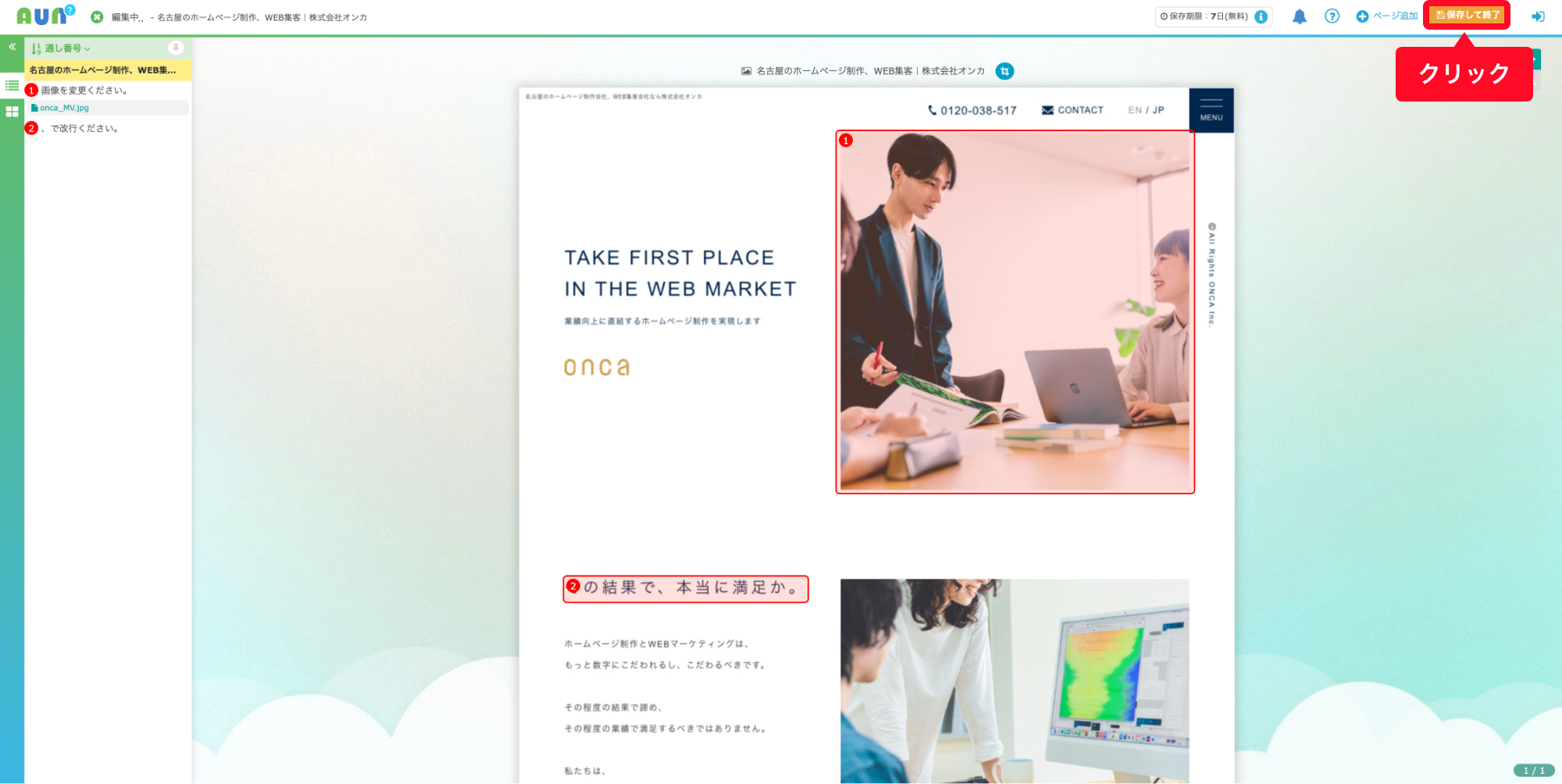
クリックするとモーダルが表示され、ファイル名を入力して保存することができます。有料会員の場合は閲覧パスワードの設定も可能です。
「保存する」ボタンをクリックすると、共有リンクが生成されます。リンクをコピーして、指示を送りたい相手に送りましょう。
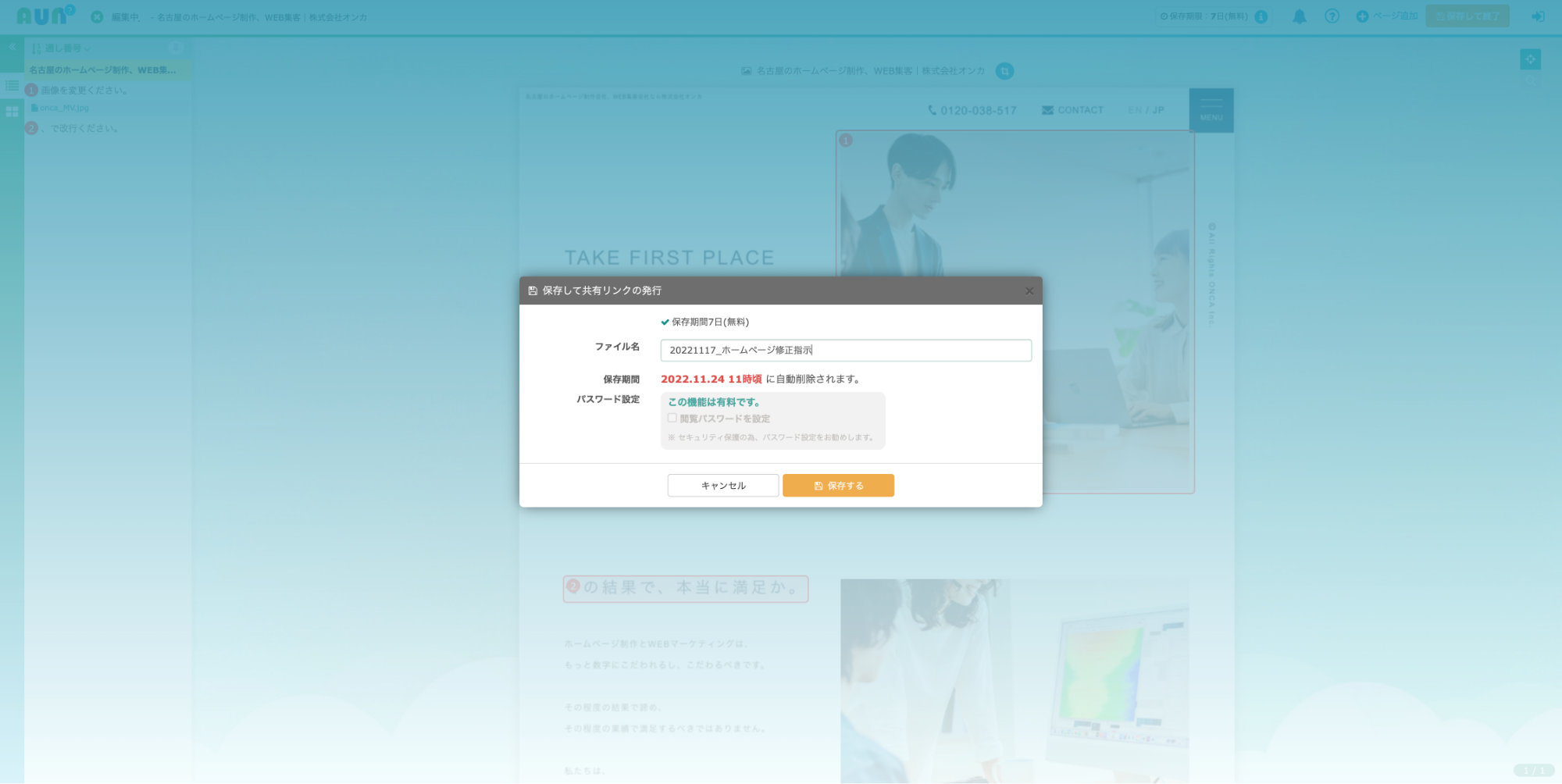
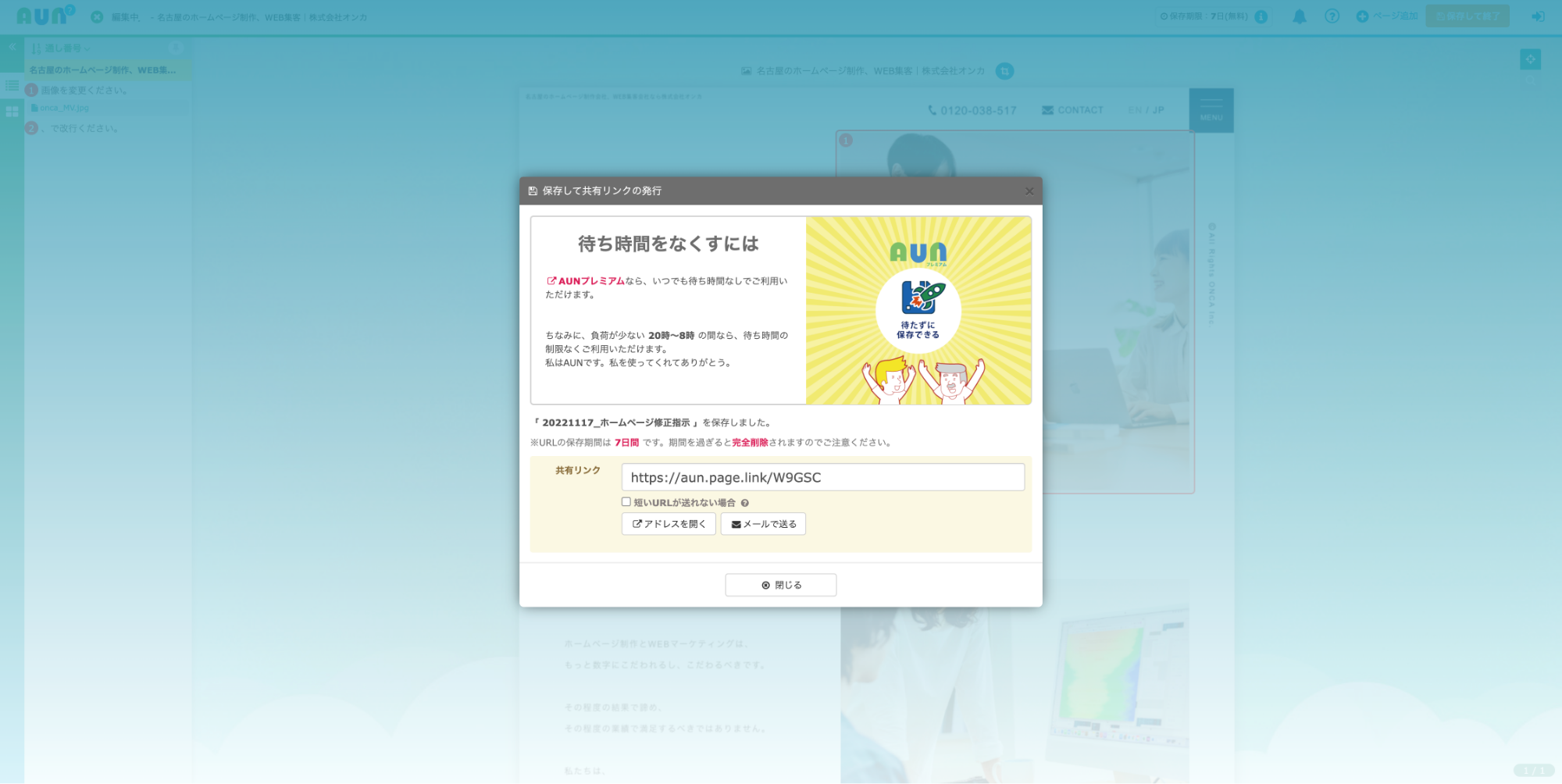
共有後のやりとり
共有後は、それぞれの項目に対して以下の印をつけることが可能です。
作業済 確認済 済 保留 追加修正 電話ください 意味不明
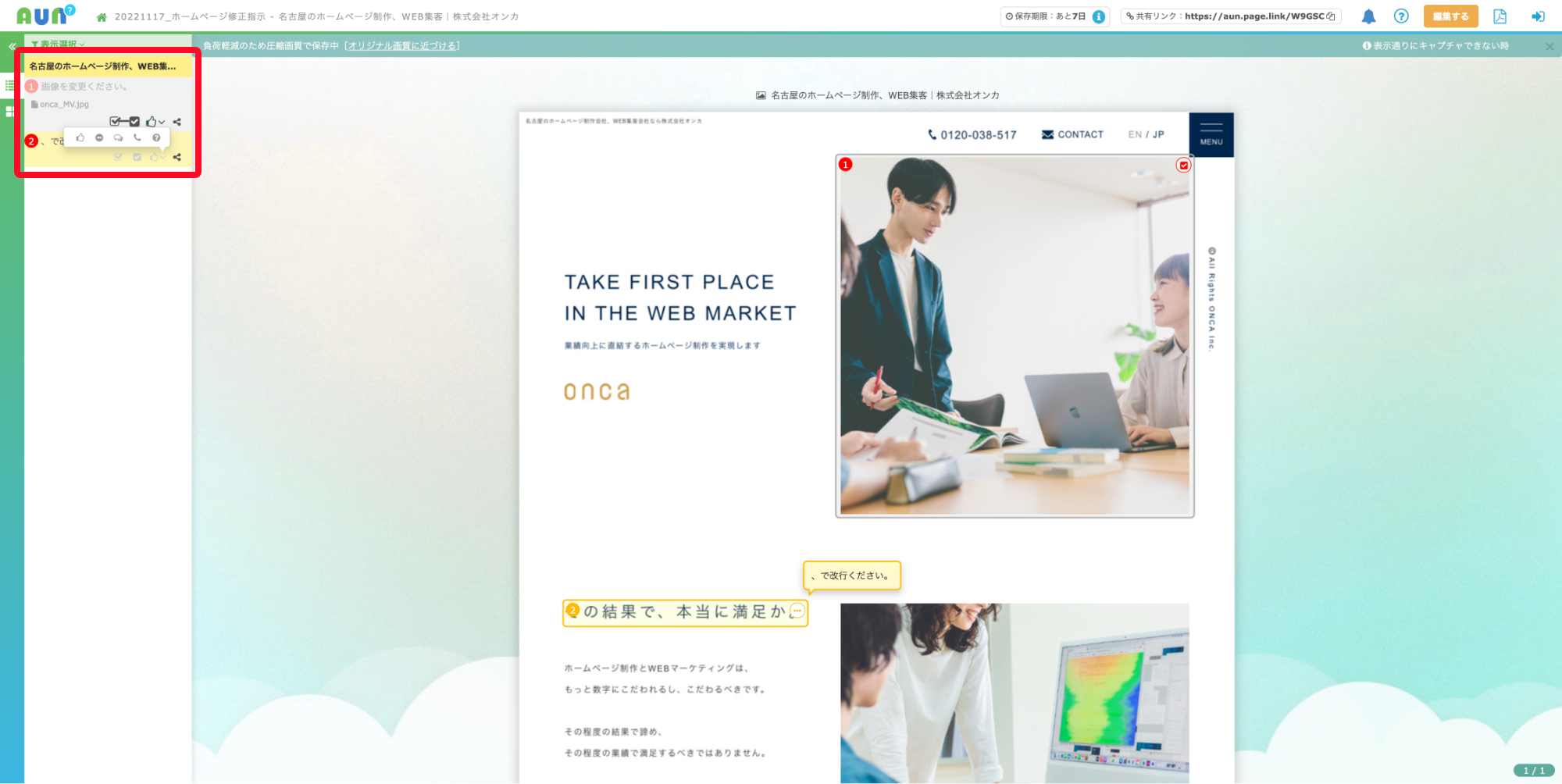
また、共有後も右上の「編集する」のボタンをクリックすることにより、指示の追加や編集が可能です。アイコンだけのやりとりが難しい場合は指示を編集するとよいでしょう。
今回のまとめ
ホームページの修正指示を出す際に、制作会社やコーダーに対して曖昧な修正指示を出してしまうと、依頼した修正内容と対応した修正内容にずれが発生してしまうおそれがあります。修正が二度手間になってしまわないように、AUNなどのビジュアルコミュニケーションツールを用いて修正指示を作成し、修正指示を的確に伝えましょう。